本期为你们带来的文章是关于分区工具diskgenius的,你们知道分区工具diskgenius怎么对电脑硬盘进行分区吗》下文小编就为各位带来了分区工具diskgenius对电脑硬盘进行分区的方法,感兴趣的用户一起来下文看看吧。
选中分区硬盘,点击上方的“快速分区”按钮。
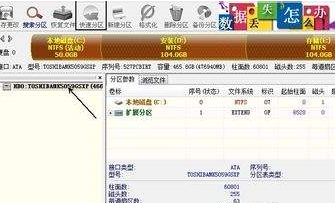
左边选择分区数量,中间更改每个分区的大小,右边选择默认分区。注意这里主分区默认不变,不然会出现很多错误。更改完成后点击确定就可以开始分区了。
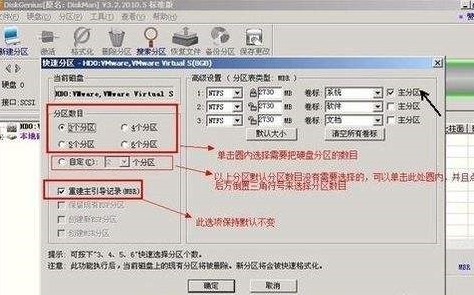
等待几分钟左右就可以查看分区结果了。

以上就是小编给大家带来的分区工具diskgenius对电脑硬盘进行分区的方法,希望本文内容能帮助到大家!



 超凡先锋
超凡先锋 途游五子棋
途游五子棋 超级玛丽
超级玛丽 口袋妖怪绿宝石
口袋妖怪绿宝石 地牢求生
地牢求生 原神
原神 凹凸世界
凹凸世界 热血江湖
热血江湖 王牌战争
王牌战争 荒岛求生
荒岛求生 植物大战僵尸无尽版
植物大战僵尸无尽版 第五人格
第五人格 香肠派对
香肠派对 问道2手游
问道2手游




























